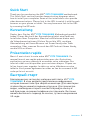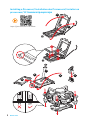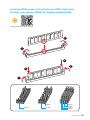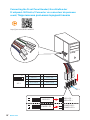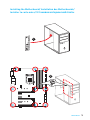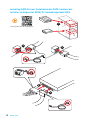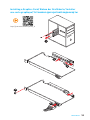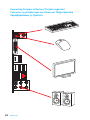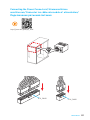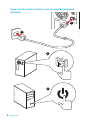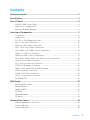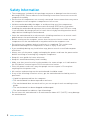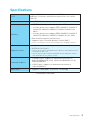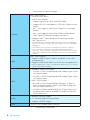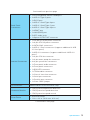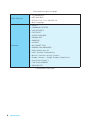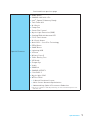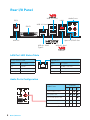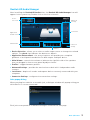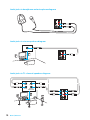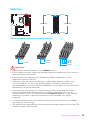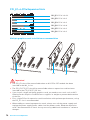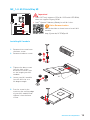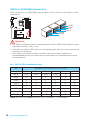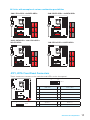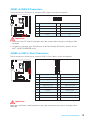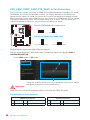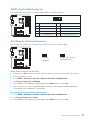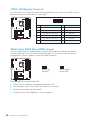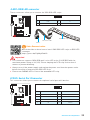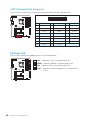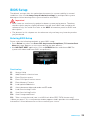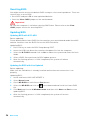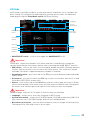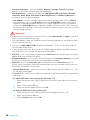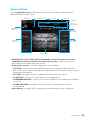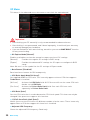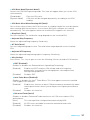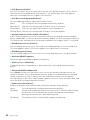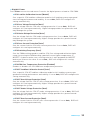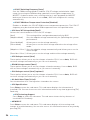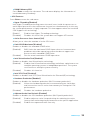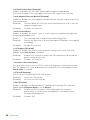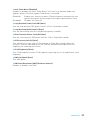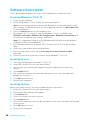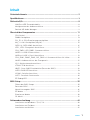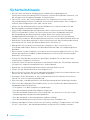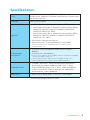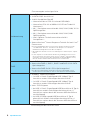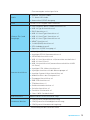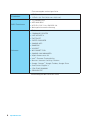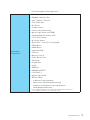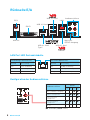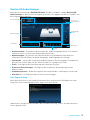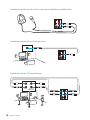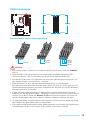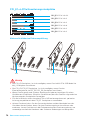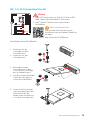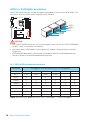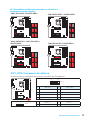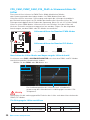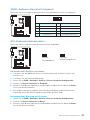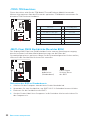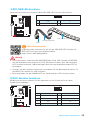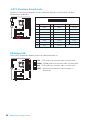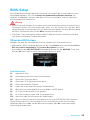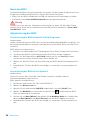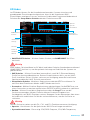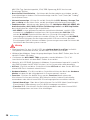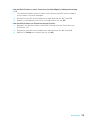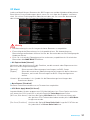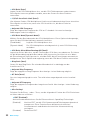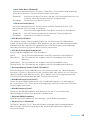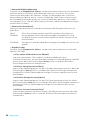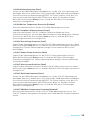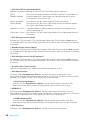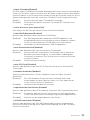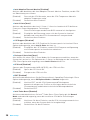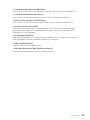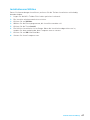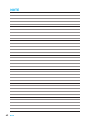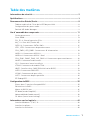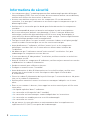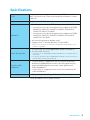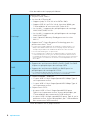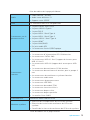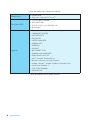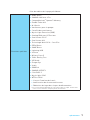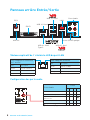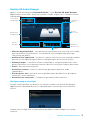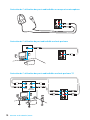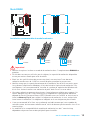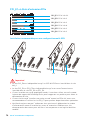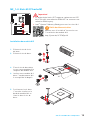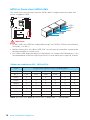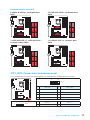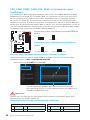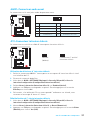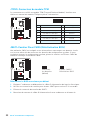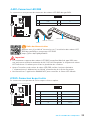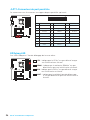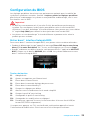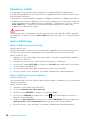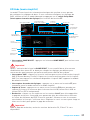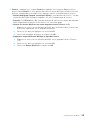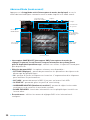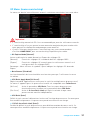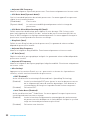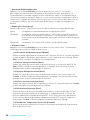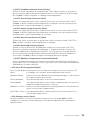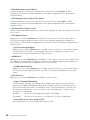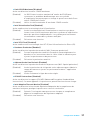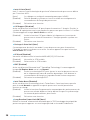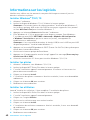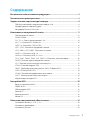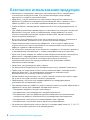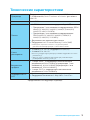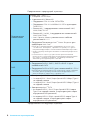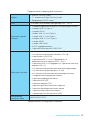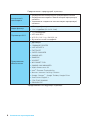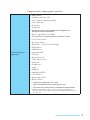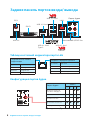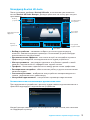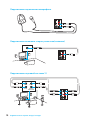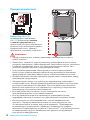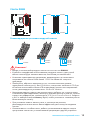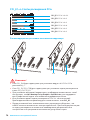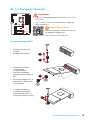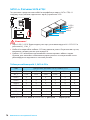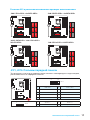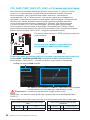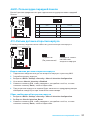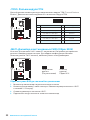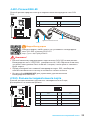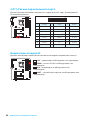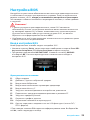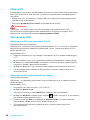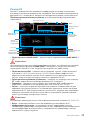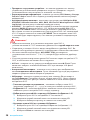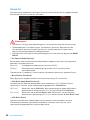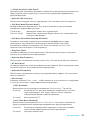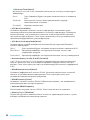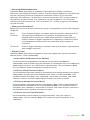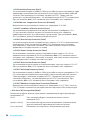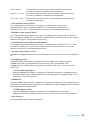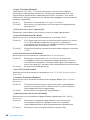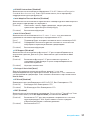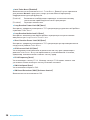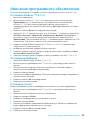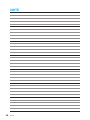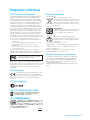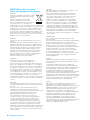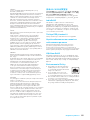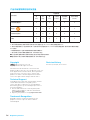MSI H270 TOMAHAWK ARCTIC Le manuel du propriétaire
- Catégorie
- Cartes mères
- Taper
- Le manuel du propriétaire
Ce manuel convient également à

I
Quick Start
Quick Start
Thank you for purchasing the MSI
®
Z270 TOMAHAWK motherboard.
This Quick Start section provides demonstration diagrams about
how to install your computer. Some of the installations also provide
video demonstrations. Please link to the URL to watch it with the web
browser on your phone or tablet. You may have even link to the URL
by scanning the QR code.
Kurzanleitung
Danke, dass Sie das MSI
®
Z270 TOMAHAWK Motherboard gewählt
haben. Dieser Abschnitt der Kurzanleitung bietet eine Demo zur
Installation Ihres Computers. Manche Installationen bieten auch
die Videodemonstrationen. Klicken Sie auf die URL, um diese
Videoanleitung mit Ihrem Browser auf Ihrem Handy oder Table
anzusehen. Oder scannen Sie auch den QR Code mit Ihrem Handy,
um die URL zu öffnen.
Présentation rapide
Merci d’avoir choisi la carte mère MSI
®
Z270 TOMAHAWK. Ce
manuel fournit une rapide présentation avec des illustrations
explicatives qui vous aideront à assembler votre ordinateur. Des
tutoriels vidéo sont disponibles pour certaines étapes. Cliquez sur
le lien fourni pour regarder la vidéo sur votre téléphone ou votre
tablette. Vous pouvez également accéder au lien en scannant le QR
code qui lui est associé.
Быстрый старт
Благодарим вас за покупку материнской платы MSI
®
Z270
TOMAHAWK. В этом разделе представлена информация,
которая поможет вам при сборке комьютера. Для некоторых
этапов сборки имеются видеоинструкции. Для просмотра
видео, необходимо открыть соответствующую ссылку в
веб-браузере на вашем телефоне или планшете. Вы также
можете выполнить переход по ссылке, путем сканирования
QR-кода.

II
Quick Start
1
2
3
6
4
5
7
8
9
Installing a Processor/ Installation des Prozessors/ Installer un
processeur/ Установка процессора
https://youtu.be/4ce91YC3Oww

III
Quick Start
1
1
2
2
3
3
DIMMB2 DIMMB2
DIMMB1
DIMMA2 DIMMA2 DIMMA2
DIMMA1
Installing DDR4 memory/ Installation des DDR4-Speichers/
Installer une mémoire DDR4/ Установка памяти DDR4
http://youtu.be/T03aDrJPyQs

IV
Quick Start
1
2 10
9
JFP1
1 HDD LED + 2 Power LED +
3 HDD LED - 4 Power LED -
5 Reset Switch 6 Power Switch
7 Reset Switch 8 Power Switch
9 Reserved 10 No Pin
RESET SW
POWER SW
POWER LED+
POWER LED-
HDD LED
HDD LED
RESET SW
JFP1
HDD LED
HDD LED -
HDD LED +
POWER LED -
POWER LED +
POWER LED
Connecting the Front Panel Header/ Anschließen der
Frontpanel-Stiftleiste/ Connecter un connecteur du panneau
avant/ Подключение разъемов передней панели
http://youtu.be/DPELIdVNZUI
La page est en cours de chargement...
La page est en cours de chargement...

VII
Quick Start
1
2
3
4
5
6
Installing a Graphics Card/ Einbau der Grafikkarte/ Installer
une carte graphique/ Установка дискретной видеокарты
http://youtu.be/mG0GZpr9w_A

VIII
Quick Start
Connecting Peripheral Devices/ Peripheriegeräte/
Connecter un périphérique anschliessen/ Подключение
периферийных устройств

IX
Quick Start
ATX_PWR1
CPU_PWR1
Connecting the Power Connectors/ Stromanschlüsse
anschliessen/ Connecter les câbles du module d’alimentation/
Подключение разъемов питания
http://youtu.be/gkDYyR_83I4
La page est en cours de chargement...
La page est en cours de chargement...
La page est en cours de chargement...
La page est en cours de chargement...
La page est en cours de chargement...
La page est en cours de chargement...
La page est en cours de chargement...
La page est en cours de chargement...

8
Rear I/O Panel
Rear I/O Panel
PS/2
LAN
USB 2.0
Audio Ports
Optical S/PDIF-Out
DVI-D
USB 3.1 Gen1
USB 3.1 Gen2
USB 3.1 Gen1USB 3.1 Gen2
Type-C
Link/ Activity LED
Status Description
Off No link
Yellow Linked
Blinking Data activity
Speed LED
Status Description
Off 10 Mbps connection
Green 100 Mbps connection
Orange 1 Gbps connection
LAN Port LED Status Table
Audio Ports Configuration
Audio Ports
Channel
2 4 6 8
Center/ Subwoofer Out ● ●
Rear Speaker Out ● ● ●
Line-In/ Side Speaker Out ●
Line-Out/ Front Speaker Out ● ● ● ●
Mic In
(●: connected, Blank: empty)
La page est en cours de chargement...
La page est en cours de chargement...
La page est en cours de chargement...
La page est en cours de chargement...
La page est en cours de chargement...
La page est en cours de chargement...
La page est en cours de chargement...
La page est en cours de chargement...
La page est en cours de chargement...
La page est en cours de chargement...
La page est en cours de chargement...
La page est en cours de chargement...
La page est en cours de chargement...
La page est en cours de chargement...
La page est en cours de chargement...
La page est en cours de chargement...
La page est en cours de chargement...
La page est en cours de chargement...
La page est en cours de chargement...
La page est en cours de chargement...
La page est en cours de chargement...
La page est en cours de chargement...
La page est en cours de chargement...
La page est en cours de chargement...
La page est en cours de chargement...
La page est en cours de chargement...
La page est en cours de chargement...
La page est en cours de chargement...
La page est en cours de chargement...
La page est en cours de chargement...
La page est en cours de chargement...
La page est en cours de chargement...
La page est en cours de chargement...
La page est en cours de chargement...
La page est en cours de chargement...
La page est en cours de chargement...
La page est en cours de chargement...
La page est en cours de chargement...
La page est en cours de chargement...
La page est en cours de chargement...
La page est en cours de chargement...
La page est en cours de chargement...
La page est en cours de chargement...
La page est en cours de chargement...
La page est en cours de chargement...
La page est en cours de chargement...
La page est en cours de chargement...
La page est en cours de chargement...
La page est en cours de chargement...
La page est en cours de chargement...
La page est en cours de chargement...
La page est en cours de chargement...
La page est en cours de chargement...
La page est en cours de chargement...
La page est en cours de chargement...
La page est en cours de chargement...
La page est en cours de chargement...
La page est en cours de chargement...
La page est en cours de chargement...
La page est en cours de chargement...
La page est en cours de chargement...
La page est en cours de chargement...
La page est en cours de chargement...
La page est en cours de chargement...
La page est en cours de chargement...
La page est en cours de chargement...
La page est en cours de chargement...
La page est en cours de chargement...
La page est en cours de chargement...
La page est en cours de chargement...
La page est en cours de chargement...
La page est en cours de chargement...
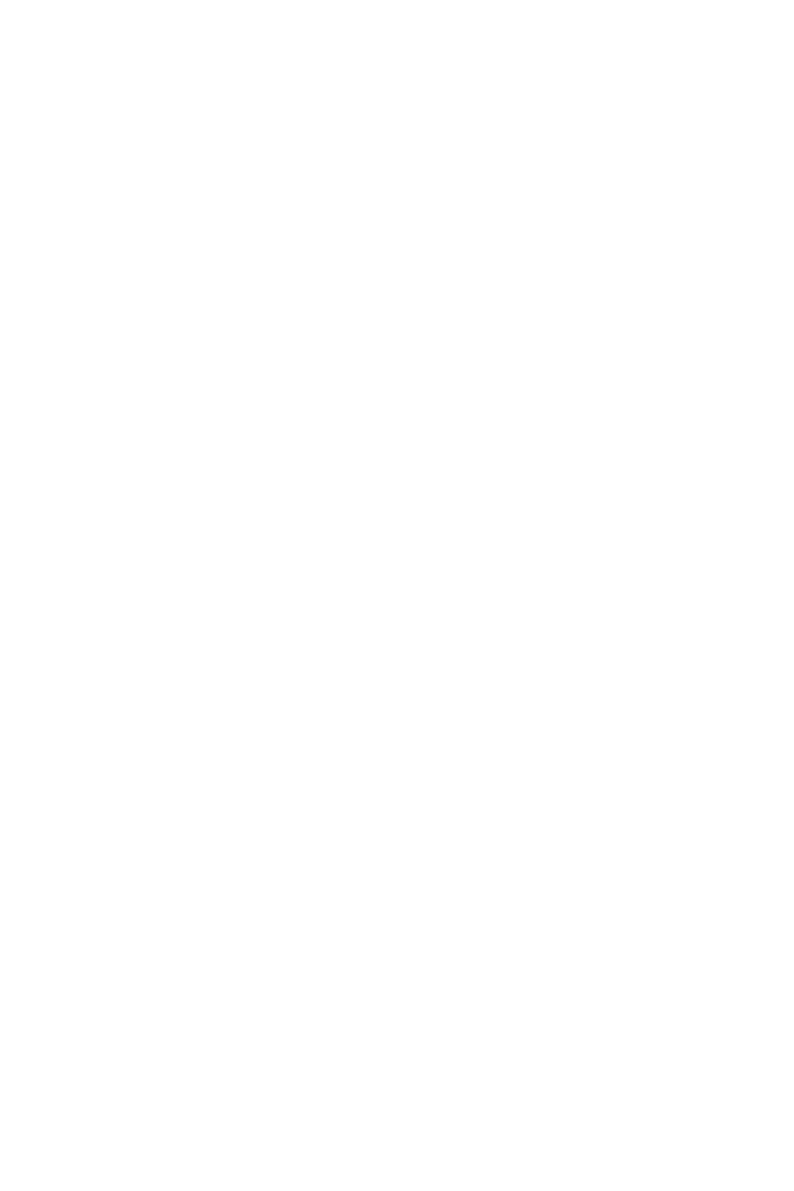
1
Table des matières
Table des matières
Informations de sécurité ....................................................................................... 2
Spécifications ......................................................................................................... 3
Panneau arrière Entrée/ Sortie ............................................................................ 8
Tableau explicatif de l’état de la LED du port LAN ............................................... 8
Configuration des ports audio ................................................................................ 8
Realtek HD Audio Manager .................................................................................... 9
Vue d’ensemble des composants ....................................................................... 11
Socket processeur ................................................................................................ 12
Slots DIMM ........................................................................................................... 13
PCI_E1~6: Slots d'extension PCIe ........................................................................ 14
M2_1~2: Slots M.2 (Touche M) .............................................................................. 15
SATA1~6: Connecteurs SATA 6 Gb/s .................................................................... 16
JFP1, JFP2: Connecteurs de panneau avant ....................................................... 17
CPU_PWR1, ATX_PWR1: Connecteurs d’alimentation ....................................... 18
JUSB1~2: Connecteurs USB 2.0 ........................................................................... 19
JUSB3~4: Connecteurs USB 3.1 Gen1 ................................................................ 19
CPU_FAN1, PUMP_FAN1, SYS_FAN1~4: Connecteurs pour ventilateurs ........... 20
JAUD1: Connecteur audio avant ........................................................................... 21
JCI1: Connecteur intrusion châssis ..................................................................... 21
JTPM1: Connecteur de module TPM .................................................................... 22
JBAT1: Cavalier clear CMOS (Réinitialisation BIOS) ............................................ 22
JLED1: Connecteur RGB LED ............................................................................... 23
JCOM1: Connecteur de port série ........................................................................ 23
JLPT1: Connecteur de port parallèle ................................................................... 24
EZ Debug LED ....................................................................................................... 24
Configuration du BIOS ......................................................................................... 25
Entrer dans l’interface Setup du BIOS ................................................................ 25
Réinitialiser le BIOS .............................................................................................. 26
Mettre le BIOS à jour ............................................................................................ 26
EZ Mode (mode simplifié) ..................................................................................... 27
Advanced Mode (mode avancé) ........................................................................... 30
OC Menu (menu overclocking) ............................................................................. 31
Informations sur les logiciels.............................................................................. 40
Installer Windows
®
7/ 8.1/ 10 ............................................................................... 40
Installer les pilotes ............................................................................................... 40
Installer les utilitaires .......................................................................................... 40

2
Informations de sécurité
Informations de sécurité
y Les composants dans l’emballage peuvent être endommagés par des décharges
électrostatiques (ESD). Pour vous assurer de correctement monter votre ordinateur,
veuillez vous référer aux instructions ci-dessous.
y Assurez-vous de bien connecter tous les composants. En cas de mauvaise
connexion, il se peut que l’ordinateur ne reconnaisse pas le composant et que le
démarrage échoue.
y Veuillez tenir la carte mère par les bords pour éviter de toucher les composants
sensibles.
y Il est recommandé de porter un bracelet antistatique lors de la manipulation
de la carte mère pour prévenir tout dommage. Si vous n’avez pas de bracelet
antistatique, touchez un objet métallique relié à la terre avant de manipuler la
carte mère afin de vous décharger de votre charge statique. Touchez régulièrement
l’objet métallique pendant toute la manipulation.
y Tant que la carte mère n’est pas installée, conservez-la dans un récipient protégé
contre les ondes électrostatiques ou sur une couche antistatique.
y Avant de démarrer l’ordinateur, vérifiez si toutes les vis et les composants
métalliques sont bien fixés sur la carte mère ou ailleurs dans le boîtier de
l’ordinateur.
y Ne démarrez pas l’ordinateur avant d’avoir terminé l’installation. Ceci peut
endommager les composants ou vous blesser.
y Si vous avez besoin d’aide pendant l’installation, veuillez consulter un technicien
informatique certifié.
y Avant d’installer les composants d’ordinateur, veuillez toujours mettre hors tension
et débrancher le cordon d’alimentation.
y Gardez ce manuel pour références futures.
y Protégez ce manuel contre l’humidité.
y Avant de brancher le bloc d’alimentation sur la sortie électrique, veuillez vous
assurer que la tension de la sortie électrique est bien égale à celle du bloc
d’alimentation.
y Placez le cordon d’alimentation de façon à éviter que l’on marche dessus. Ne posez
rien sur le cordon d’alimentation.
y Veuillez prêter attention à toutes les alertes et remarques indiquées sur la carte
mère.
y Dans un cas comme ci-dessous, faites appel au service autorisé pour vérifier votre
carte mère :
Un liquide a pénétré dans l’ordinateur.
La carte mère a été exposée à de l’humidité.
La carte mère ne fonctionne pas comme indiqué dans les instructions.
La carte mère est tombée par terre et a été endommagée.
La carte mère est cassée.
y Ne pas mettre la carte mère dans un environnement dont la température est
supérieure à 60°C (140°F) sous peine de l'endommager.

3
Spécifications
Spécifications
CPU
Support des processeurs Intel
®
Core
™
i3/i5/i7, Intel
®
Penti-
um
®
et Celeron
®
de 7ème ou 6ème génération pour socket
LGA1151
Chipset Chipset Intel
®
Z270
Mémoire
y
4 x slots pour mémoire DDR4, support jusqu’à 64 Go
Les processeurs de 7ème génération supportent DDR4
3800(OC)/ 3600(OC)/ 3200(OC)/ 3000(OC)/ 2800(OC)/
2600(OC)/ 2400/ 2133 MHz*
Les processeurs de 6ème génération supportent DDR4
3600(OC)/ 3200(OC)/ 3000(OC)/ 2800(OC)/ 2600(OC)/
2400(OC)/ 2133 MHz*
y
Architecture mémoire double canal
y
Support Intel
®
Extreme Memory Profile (XMP)
* Veuillez vous référer au site www.msi.com pour plus d'informations sur la
mémoire compatible.
Slots d’extension
y 3 x slots PCIe 3.0 x16 (support des modes x16/x4/x1)*
y 3 x slots PCIe 3.0 x1**
* Le slot PCI_E4 est indisponible lorsqu'un SSD M.2 PCIe est installé dans le
slot M.2_2.
** Le slot PCI_E2 ou PCI_E5 est indisponible lorsqu'une carte d'extension est
installée dans le slot PCI_E3 ou PCI_E6.
Sorties vidéo
intégrées
y 1 x port HDMI™, supportant une résolution maximum
de 4096x2160@30Hz(processeurs de 7ème génération),
4096x2160@24Hz(processeurs de 6ème génération),
2560x1600@60Hz
y 1 x port DVI-D, supportant une résolution maximum de
1920x1200@60Hz
Multi-GPU y Support de la technologie AMD
®
CrossFire
™
2-Way
Suite du tableau sur la page suivante

4
Spécifications
Suite du tableau de la page précédente
Stockage
Chipset Intel
®
Z270
y 6 x ports SATA 6 Gb/s*
y 2 x slots M.2 (Touche M)
Support jusqu’à PCIe 3.0 x4 et SATA 6 Gb/s
Support SSD U.2 en PCIe 3.0 x4, interface NVMe, par
l’intermédiaire d’une carte hôte Turbo U.2**
Le slot M2_1 supporte des périphériques de stockage
2242/ 2260 /2280/ 22110
Le slot M2_2 supporte des périphériques de stockage
2242/ 2260 /2280
Intel
®
Optane™ Memory Ready pour tous les slots
M.2***
y Support Intel
®
Smart Response Technology pour les
processeurs Intel
®
Core
™
* Les ports M.2 et SATA supportent au maximum 2 x SSDs M.2 PCIe + 6 x
disques durs SATA. Veuillez vous référer à la page 17 pour obtenir des
exemples de possibilités de combinaisons différentes des slots M.2.
** La carte hôte Turbo U.2 n’est pas fournie.
*** La technologie Intel
®
Optane™ est uniquement prise en charge lors de
l’utilisation des processeurs Intel
®
de 7ème génération. Avant d’utiliser
les modules de mémoire Intel
®
Optane™, veuillez vous assurer d’avoir mis
à jour les pilotes et le BIOS avec la dernière version disponible sur le site
officiel MSI.
RAID
Chipset Intel
®
Z270
y Support des architectures RAID 0, RAID1, RAID 5 et RAID
10 pour les périphériques de stockage SATA
y Support des architectures RAID 0 et RAID1 pour les
périphériques de stockage M.2 PCIe*
* La configuration RAID du SSD PCIe M.2 peut être créée avec M.2 GENIE.
Référez-vous à la page 28 pour plus de détails sur M.2 GENIE.
USB
y Chipset ASMedia
®
ASM2142
1 x port USB 3.1 Gen2 SuperSpeed USB 10Gbps Type-C
sur le panneau arrière
1 x port USB 3.1 Gen2 SuperSpeed USB 10Gbps Type-A
sur le panneau arrière
y Chipset Intel
®
Z270
8 x ports USB 3.1 Gen1 SuperSpeed USB (4 ports
Type-A sur le panneau arrière, 4 ports disponibles par
l’intermédiaire des connecteurs USB internes)
6 x ports USB 2.0 High-speed USB (2 ports Type-A sur le
panneau arrière, 4 ports disponibles par l’intermédiaire
des connecteurs USB internes)
Suite du tableau sur la page suivante

5
Spécifications
Suite du tableau de la page précédente
Audio
y Codec Realtek
®
ALC892
y Audio haute définition 7.1
y Support sortie S/PDIF
LAN 1 x contrôleur Intel I219-V Gigabit LAN
Connecteurs sur le
panneau arrière
y 1 x port clavier/ souris PS/2
y 2 x ports USB 2.0 Type-A
y 1 x port DVI-D
y 1 x port USB 3.1 Gen2 Type-A
y 1 x port USB 3.1 Gen2 Type-C
y 4 x ports USB 3.1 Gen1 Type-A
y 1 x port HDMI
™
y 1 x port LAN (RJ45)
y 5 x jacks audio OFC
y 1 x connecteur Sortie S/PDIF optique
Connecteurs
internes
y 1 x connecteur d’alimentation principal ATX 24 broches
y 1 x connecteur d’alimentation ATX 12V 8 broches
y 6 x connecteurs SATA 6 Gb/s
y 2 x connecteurs USB 3.1 Gen1 (support de 4 autres ports
USB 3.1 Gen1)
y 2 x connecteurs USB 2.0 (support de 4 autres ports USB
2.0)
y 1 x connecteur de ventilateurs CPU 4 broches
y 1 x connecteur de ventilateurs 4 broches pour la pompe à
eau
y 4 x connecteurs de ventilateurs système 4 broches
y 1 x connecteur audio avant
y 2 x connecteurs de panneau avant
y 1 x connecteur LED RGB
y 1 x connecteur de module TPM
y 1 x connecteur intrusion châssis
y 1 x connecteur de port série
y 1 x connecteur de port parallèle
y 1 x cavalier Clear CMOS
Contrôleur E/S Contrôleur NUVOTON NCT6795
Moniteur système
y Détection de la température du CPU et du système
y Détection de la vitesse du ventilateur du CPU et du
système
y Contrôle de la vitesse du ventilateur du CPU et du système
Suite du tableau sur la page suivante
La page est en cours de chargement...

7
Spécifications
Suite du tableau de la page précédente
Fonctions spéciales
y Audio Boost
y GAMING LAN avec cFos
y Compatible Intel
®
Optane™ Memory
y Double Turbo M.2
y M.2 Genie
y Ventilateurs pour la pompe
y Contrôle des ventilateurs
y Mystic Light Extension (RGB)
y Gaming DNA avec LED en bas
y Steel Armor PCI-E
y Steel Armor M.2
y Technologie Multi GPU – CrossFire
y DDR4 Boost
y GAME Boost
y Lightning USB
y X-Boost
y Military Class 5
y 7000+ Quality Test
y VR Ready
y Dragon eye
y Xsplit
y RAMDisk
y GAMING HOTKEY
y Click BIOS 5
y Mystic light SYNC
y WTFast GPN*
License Premium de 2 mois
Amélioration du réseau multiserveur
Réduction du lag et des risques de déconnexion
* Cette fonctionnalité dépend d’une offre limitée dans le temps. Veuillez vous
référer au site www.msi.com pour plus d’informations.

8
Panneau arrière Entrée/ Sortie
Panneau arrière Entrée/ Sortie
PS/2
LAN
USB 2.0
Ports Audio
Sortie S/PDIF optique
DVI-D
USB 3.1 Gen1
USB 3.1 Gen2
USB 3.1 Gen1USB 3.1 Gen2
Type-C
LED indiquant la connexion
et l’activité
Etat Description
Eteint Pas de connexion
Jaune Connexion correcte
Clignote Activité en cours
LED indiquant la vitesse
Etat Description
Eteint Débit de 10 Mbps
Vert Débit de 100 Mbps
Orange Débit de 1 Gbps
Tableau explicatif de l’état de la LED du port LAN
Configuration des ports audio
Ports Audio
Canal
2 4 6 8
Sortie centre/ Caisson de basse ● ●
Sortie audio haut-parleur arrière ● ● ●
Ligne-entrée/ Sortie audio haut-
parleur côté
●
Ligne-sortie/ Sortie casque avant ● ● ● ●
Microphone entrée
(●: connecté, Espace : vide)

9
Panneau arrière Entrée/ Sortie
Realtek HD Audio Manager
Après l’installation du pilote Realtek HD Audio, l’icône Realtek HD Audio Manager
apparaît dans la barre des tâches du système. Double-cliquez sur l’icône pour lancer
le programme.
Etat des
prises Jack
Sélection du
périphérique
Paramètres
du connecteur
Profils
Volume
principal
Amélioration
d’application
Paramètres
avancés
y Sélection du périphérique - vous permet de sélectionner une source de sortie audio
pour en modifier les paramètres. Le symbole de coche indique le périphérique
sélectionné par défaut.
y Amélioration d’application - les diverses options vous fournissent un guide complet
des effets acoustiques proposés pour les périphériques de sortie et d’entrée.
y Volume principal - contrôle le volume ou équilibre le son gauche/droite des haut-
parleurs branchés sur le panneau avant ou derrière en ajustant la barre de volume.
y Profils - bascule entre les profils.
y Paramètres avancés - fournit le mécanisme pour gérer deux flux audio
indépendants.
y Etat des prises Jack - présente tous les périphériques de diffusion et de capture
connectés à votre ordinateur.
y Paramètres du connecteur - configure les paramètres de connexion.
Dialogue popup automatique
Lorsqu’un périphérique est branché sur une prise audio, une fenêtre de dialogue
apparaîtet vous demande de choisir le périphérique connecté que vous souhaitez
utiliser.
Chaque jack est réglé avec ses paramètres par défaut comme indiqué sur la page
suivante.

10
Panneau arrière Entrée/ Sortie
AUDIO INPUT
Rear Front
Side Center/
Subwoofer
Ilustration de l’utilisation des ports audio dédiés au casque et au microphone
Ilustration de l’utilisation du port audio dédié aux haut-parleurs
Ilustration de l’utilisation des ports audio dédiés aux haut-parleurs 7.1
AUDIO INPUT

11
Vue d’ensemble des composants
Vue d’ensemble des composants
PCI_E1
PCI_E2
JTPM1
JLED1
JLPT1
JCOM1
PCI_E3
PCI_E4
PCI_E5
PCI_E6
Socket
processeur
CPU_PWR1
ATX_PWR1
JUSB2
JBAT1
JUSB4
JUSB3
JUSB1
SATA▼1▲2
SATA▼3▲4
SATA▼5▲6
M2_1
M2_2
DIMMA1
DIMMA2
DIMMB1
DIMMB2
SYS_FAN1
SYS_FAN4
EZ Debug LED
JCI1
CPU_FAN1
PUMP_FAN1
JFP1
JFP2SYS_FAN2
SYS_FAN3
JAUD1

12
Vue d’ensemble des composants
Socket processeur
Présentation du socket LGA 1151
Sur le socket LGA 1151, vous remarquerez
deux encoches et un triangle jaune
servant d’indicateur pour placer le
processeur dans la bonne position sur la
carte mère. Le triangle jaune correspond à
la broche 1 du processeur.
Important
y
Avant d’installer ou de retirer le processeur du socket, veuillez à toujours
débrancher le câble d’alimentation de la prise électrique.
y
Veuillez garder le capot de protection du processeur après l’installation du
processeur. Selon les exigences de RMA (Return Merchandise Authorization), MSI
n’acceptera pas les cartes mère dont le capot de protection aura été retiré.
y
Lors de l’installation d’un processeur, n’oubliez pas d’installer un ventilateur
pour processeur. Un ventilateur de processeur est nécessaire pour protéger le
processeur contre la surchauffe et maintenir la stabilité du système.
y
Assurez-vous de l’étanchéité entre le ventilateur et le processeur avant de
démarrer votre système.
y
La surchauffe peut facilement endommager le processeur et la carte mère.
Assurez-vous toujours que le système de refroidissement fonctionne correctement
pour protéger le processeur de la surchauffe. Assurez-vous d’appliquer une couche
de pâte thermique (ou adhésif thermique) entre le processeur et le système de
refroidissement afin d’améliorer la dissipation de la chaleur.
y
Quand le processeur n’est pas installé, protégez toujours les broches de
l’emplacement du processeur avec le couvercle dédié.
y
Si vous avez achetez un processeur indépendamment du ventilateur, veuillez vous
référer à la documentation dans le paquet du ventilateur pour plus d’informations
concernant l’installation.
y
Cette carte mère supporte l’overclocking. Néanmoins, veuillez vous assurer
que vos composants soient capables de tolérer l’overclocking. Prenez note que
l’utilisation au-delà des spécifications du constructeur n’est pas recommandée.
MSI
®
ne garantit pas les dommages et risques causés par les utilisations non
prévues dans les spécifications du produit.

13
Vue d’ensemble des composants
Slots DIMM
DIMMA1 DIMMB1
Canal A Canal B
DIMMA2 DIMMB2
Installation recommandée de module mémoire
DIMMB2 DIMMB2
DIMMB1
DIMMA2 DIMMA2 DIMMA2
DIMMA1
Important
y
Veuillez à toujours insérer un module de mémoire dans l’emplacement DIMMA2 en
premier.
y
Du fait des ressources utilisées par le chipset, la capacité de mémoire disponible
est un peu moins élevée que celle installée.
y
Basé sur les spécifications du processeur Intel, une tension d’une barrette
mémoire en dessous de 1.35V est conseillée pour protéger le processeur.
y
Veuillez noter que la capacité maximum de la mémoire est de 4 Go ou moins pour
le système d’exploitation Windows 32-bit du fait de la limitation de mémoire. Par
conséquent, il est recommandé d’installer le système d’exploitation Windows 64-
bit si vous voulez installer une mémoire de plus de 4 Go sur la carte mère.
y
Certaines mémoires peuvent fonctionner à une fréquence réduite par rapport à la
valeur indiquée lors de l’overclocking car la fréquence d’opération de mémoire
dépend du Serial Presence Detect (SPD). Rendez-vous sur le BIOS et choisissez la
fonction Memory Try It! pour régler la fréquence de mémoire si vous voulez faire
fonctionner la mémoire à la fréquence indiquée ou à une fréquence plus élevée.
y
Il est recommandé d’utiliser un système de refroidissement qui sera capable de
refroidir toutes les barrettes mémoire et d’offrir de bonnes performances lors d’un
overclocking.
y
La stabilité et la compatibilité du module de mémoire lors de l’overclocking
dépendent du processeur et des périphériques installés.
La page est en cours de chargement...
La page est en cours de chargement...
La page est en cours de chargement...
La page est en cours de chargement...
La page est en cours de chargement...
La page est en cours de chargement...
La page est en cours de chargement...
La page est en cours de chargement...
La page est en cours de chargement...
La page est en cours de chargement...
La page est en cours de chargement...
La page est en cours de chargement...
La page est en cours de chargement...
La page est en cours de chargement...
La page est en cours de chargement...
La page est en cours de chargement...
La page est en cours de chargement...
La page est en cours de chargement...
La page est en cours de chargement...
La page est en cours de chargement...
La page est en cours de chargement...
La page est en cours de chargement...
La page est en cours de chargement...
La page est en cours de chargement...
La page est en cours de chargement...
La page est en cours de chargement...
La page est en cours de chargement...
La page est en cours de chargement...
La page est en cours de chargement...
La page est en cours de chargement...
La page est en cours de chargement...
La page est en cours de chargement...
La page est en cours de chargement...
La page est en cours de chargement...
La page est en cours de chargement...
La page est en cours de chargement...
La page est en cours de chargement...
La page est en cours de chargement...
La page est en cours de chargement...
La page est en cours de chargement...
La page est en cours de chargement...
La page est en cours de chargement...
La page est en cours de chargement...
La page est en cours de chargement...
La page est en cours de chargement...
La page est en cours de chargement...
La page est en cours de chargement...
La page est en cours de chargement...
La page est en cours de chargement...
La page est en cours de chargement...
La page est en cours de chargement...
La page est en cours de chargement...
La page est en cours de chargement...
La page est en cours de chargement...
La page est en cours de chargement...
La page est en cours de chargement...
La page est en cours de chargement...
La page est en cours de chargement...
La page est en cours de chargement...
La page est en cours de chargement...
La page est en cours de chargement...
La page est en cours de chargement...
La page est en cours de chargement...
La page est en cours de chargement...
La page est en cours de chargement...
La page est en cours de chargement...
La page est en cours de chargement...
La page est en cours de chargement...
La page est en cours de chargement...
La page est en cours de chargement...
La page est en cours de chargement...
-
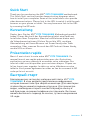 1
1
-
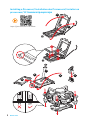 2
2
-
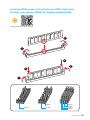 3
3
-
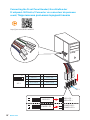 4
4
-
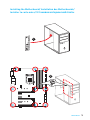 5
5
-
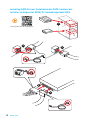 6
6
-
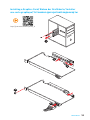 7
7
-
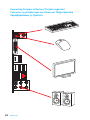 8
8
-
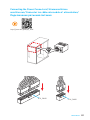 9
9
-
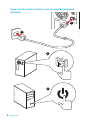 10
10
-
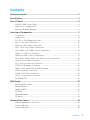 11
11
-
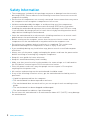 12
12
-
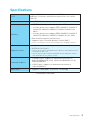 13
13
-
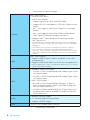 14
14
-
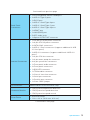 15
15
-
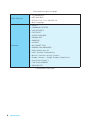 16
16
-
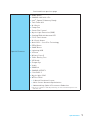 17
17
-
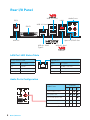 18
18
-
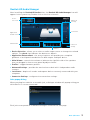 19
19
-
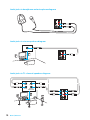 20
20
-
 21
21
-
 22
22
-
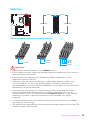 23
23
-
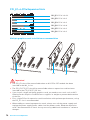 24
24
-
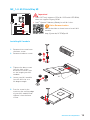 25
25
-
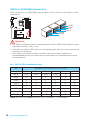 26
26
-
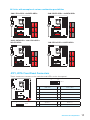 27
27
-
 28
28
-
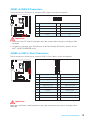 29
29
-
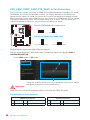 30
30
-
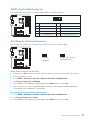 31
31
-
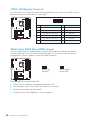 32
32
-
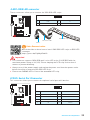 33
33
-
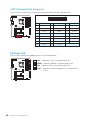 34
34
-
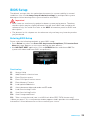 35
35
-
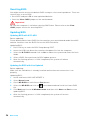 36
36
-
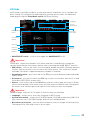 37
37
-
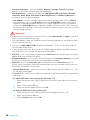 38
38
-
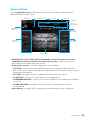 39
39
-
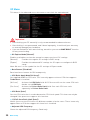 40
40
-
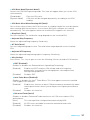 41
41
-
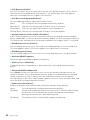 42
42
-
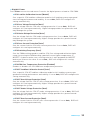 43
43
-
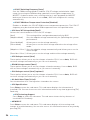 44
44
-
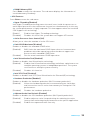 45
45
-
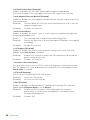 46
46
-
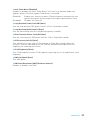 47
47
-
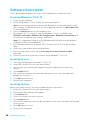 48
48
-
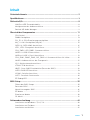 49
49
-
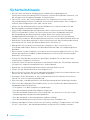 50
50
-
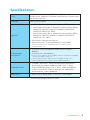 51
51
-
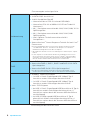 52
52
-
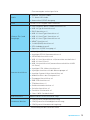 53
53
-
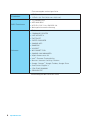 54
54
-
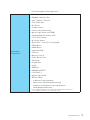 55
55
-
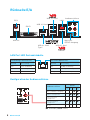 56
56
-
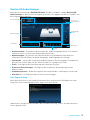 57
57
-
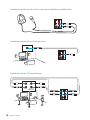 58
58
-
 59
59
-
 60
60
-
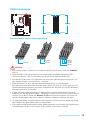 61
61
-
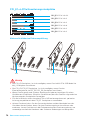 62
62
-
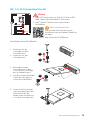 63
63
-
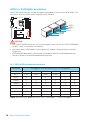 64
64
-
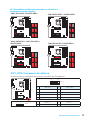 65
65
-
 66
66
-
 67
67
-
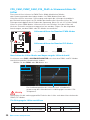 68
68
-
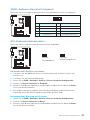 69
69
-
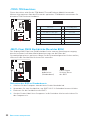 70
70
-
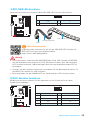 71
71
-
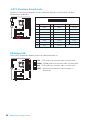 72
72
-
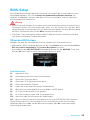 73
73
-
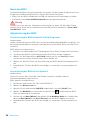 74
74
-
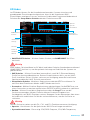 75
75
-
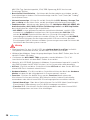 76
76
-
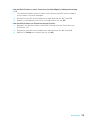 77
77
-
 78
78
-
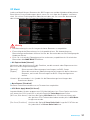 79
79
-
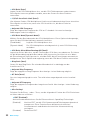 80
80
-
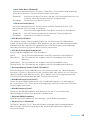 81
81
-
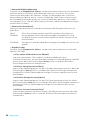 82
82
-
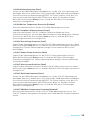 83
83
-
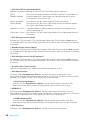 84
84
-
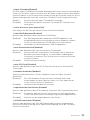 85
85
-
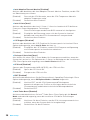 86
86
-
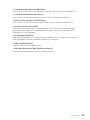 87
87
-
 88
88
-
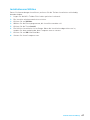 89
89
-
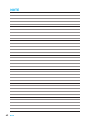 90
90
-
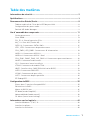 91
91
-
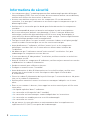 92
92
-
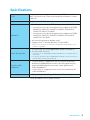 93
93
-
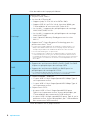 94
94
-
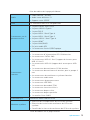 95
95
-
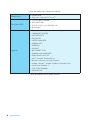 96
96
-
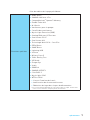 97
97
-
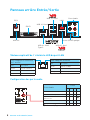 98
98
-
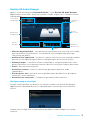 99
99
-
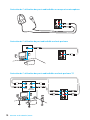 100
100
-
 101
101
-
 102
102
-
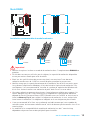 103
103
-
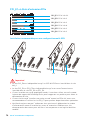 104
104
-
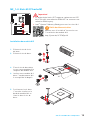 105
105
-
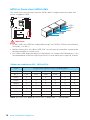 106
106
-
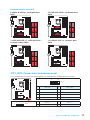 107
107
-
 108
108
-
 109
109
-
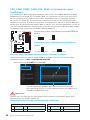 110
110
-
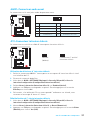 111
111
-
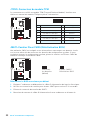 112
112
-
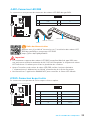 113
113
-
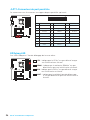 114
114
-
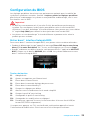 115
115
-
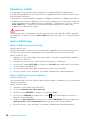 116
116
-
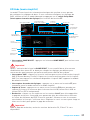 117
117
-
 118
118
-
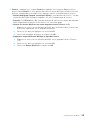 119
119
-
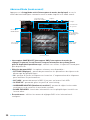 120
120
-
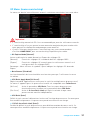 121
121
-
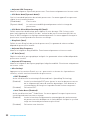 122
122
-
 123
123
-
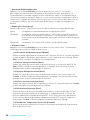 124
124
-
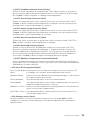 125
125
-
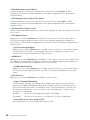 126
126
-
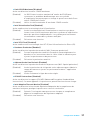 127
127
-
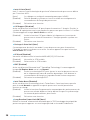 128
128
-
 129
129
-
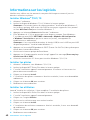 130
130
-
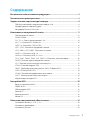 131
131
-
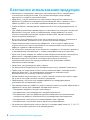 132
132
-
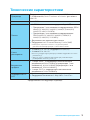 133
133
-
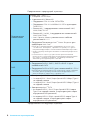 134
134
-
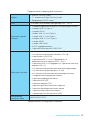 135
135
-
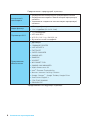 136
136
-
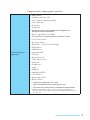 137
137
-
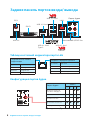 138
138
-
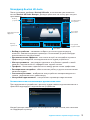 139
139
-
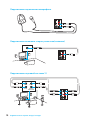 140
140
-
 141
141
-
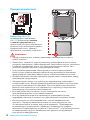 142
142
-
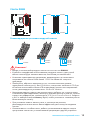 143
143
-
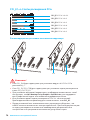 144
144
-
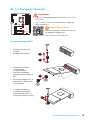 145
145
-
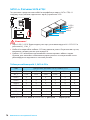 146
146
-
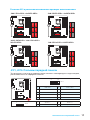 147
147
-
 148
148
-
 149
149
-
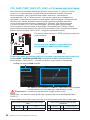 150
150
-
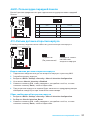 151
151
-
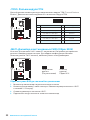 152
152
-
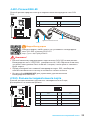 153
153
-
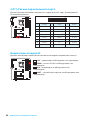 154
154
-
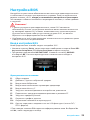 155
155
-
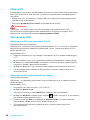 156
156
-
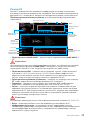 157
157
-
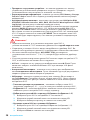 158
158
-
 159
159
-
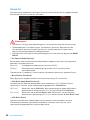 160
160
-
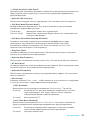 161
161
-
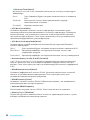 162
162
-
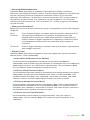 163
163
-
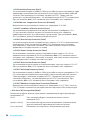 164
164
-
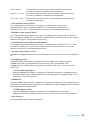 165
165
-
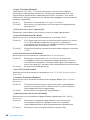 166
166
-
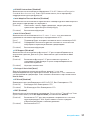 167
167
-
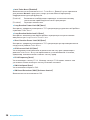 168
168
-
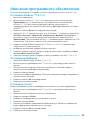 169
169
-
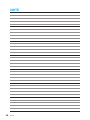 170
170
-
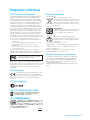 171
171
-
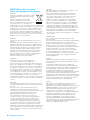 172
172
-
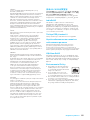 173
173
-
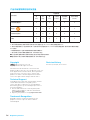 174
174
MSI H270 TOMAHAWK ARCTIC Le manuel du propriétaire
- Catégorie
- Cartes mères
- Taper
- Le manuel du propriétaire
- Ce manuel convient également à
dans d''autres langues
Documents connexes
-
MSI MS-7A75 v1.0 Le manuel du propriétaire
-
MSI MS-7A59 v1.2 Le manuel du propriétaire
-
MSI Z270 GAMING M6 AC Le manuel du propriétaire
-
MSI B250M GAMING PRO Le manuel du propriétaire
-
MSI MS-7A59 v2.0 Le manuel du propriétaire
-
MSI Z270 GAMING M5 Le manuel du propriétaire
-
MSI Z270 GAMING PRO CARBON Le manuel du propriétaire
-
MSI MS-7A59 v1.1 Le manuel du propriétaire
-
MSI MS-7A68 v3.0 Le manuel du propriétaire
-
MSI Z270 GAMING M7 Le manuel du propriétaire